[Gratuit] Comment jouer à Call of Duty Warzone sur un Mac ?
- Jouez à COD Warzone sur Mac avec AirDroid Cast
- Un gameplay fluide et précis avec un taux de rafraîchissement élevé.
- Entendez mieux les attaques sournoises avec une vidéo de haute qualité.
- Jouez sur différentes tailles d'écran tout en maintenant la qualité vidéo.
Bien que Call of Duty Warzone soit l'un des jeux de combat militaire les plus populaires, il n'a pas de version dédiée pour macOS. Par conséquent, si vous souhaitez jouer à Call of Duty sur votre Mac, vous pourriez rencontrer des difficultés. Heureusement, il existe une solution et vous pouvez utiliser AirDroid Cast pour jouer à Call of Duty Warzone sur votre Mac. Et dans cet article, nous vous montrerons comment.
Partie 1 : Quelles versions de Call of Duty Warzone existent ?
Ce que vous devez savoir sur Call of Duty Warzone
Call of Duty Warzone est un ajout à la franchise de jeux de combat, suite à Modern Warfare. Il se déroule à Verdansk, Kastovia, un pays fictif du jeu. Il a deux modes de jeu :
- Battle Royale - Un mode survie où vous atterrissez à Verdansk avec d'autres joueurs et luttez pour être le dernier soldat en vie.
- Plunder - Un mode basé sur des contrats où votre objectif est de gagner le plus d'argent possible en complétant des objectifs.

Étant donné que Verdansk est une ville assez grande, vous pouvez explorer la ville en utilisant différents types de véhicules (comme des SUV, Tactical Rover, etc.) ou voler au-dessus dans un hélicoptère.
Versions de Call of Duty Warzone
Call of Duty Warzone n'est pas exactement un nouveau jeu, il existe depuis le 10 mars 2020. À ce moment-là, il a été lancé pour les consoles de jeu, y compris Xbox One, PS4 et PC Windows. COD Warzone est un jeu triple-A (graphismes haut de gamme, logiciel lourd et tonnes de données), il a des exigences système élevées.
Exigences système pour jouer à COD Warzone sur votre PC
| Exigence | Minimum | Recommandé |
|---|---|---|
| système d'exploitation | Windows 10 64 bits (v.1709 ou supérieur) | Windows 10 64 bits dernière mise à jour |
| Mémoire (RAM) | 8 Go | 12 Go |
| Stockage | 175 Go | 175 Go |
| Processeur | Intel Core i3-4340 ou AMD FX-6300 | Intel Core i5-2500K ou processeur AMD Ryzen R5 1600X |
| Version Direct X | 12 | 12 |
| Carte graphique | NVIDIA GeForce GTX 670 / GeForce GTX 1650 ou Radeon HD 7950 | NVIDIA GeForce GTX 970 / GTX 1660 ou Radeon R9 390 / AMD RX 580 |
| Carte son | Compatible avec Direct X | Compatible avec Direct X |
Comme vous pouvez le voir, les exigences système sont élevées et vous avez besoin d'un PC de jeu avec ces spécifications pour jouer à COD Warzone. COD Warzone travaille actuellement sur la version mobile de COD Warzone qui devrait être lancée sur le Google Play Store. La date de sortie a été fixée à 2023 et le jeu est actuellement en phase de test Alpha.

Nous avons donc vu que COD Warzone a une version pour les consoles de jeu, Windows, et mobile (à venir), mais qu'en est-il de Mac ?
Partie 2 : Puis-je jouer à COD Warzone sur un Mac ?
L'une des exigences système pour jouer à COD Warzone sur un PC est un système d'exploitation Windows 10, donc pour le moment, COD Warzone n'a pas de version dédiée pour Mac. Cela est dû au fait que les PC Mac utilisent le système d'exploitation macOS qui est très différent de Windows. Cette incompatibilité pose un défi sérieux pour jouer à COD Warzone sur Mac.
Donc, si vous vous demandez si vous pouvez jouer à COD Warzone sur un Mac, nous avons ce qu'il vous faut. La meilleure, la plus simple et la plus pratique façon de le faire est via le partage d'écran. Avec le partage d'écran, vous pouvez projeter l'écran de votre téléphone sur votre Mac et jouer à la version mobile sur votre PC.
Pour ce faire, vous avez besoin d'une solution de partage d'écran qui soit :
- Robuste - pour projeter une vidéo et un audio de haute qualité.
- Polyvalente - pour projeter sur différents systèmes.
- Légère - afin de ne pas ajouter de contrainte au système de votre Mac.
AirDroid Cast est la solution de partage d'écran qui possède toutes ces qualités et bien plus encore. En conséquence, vous pouvez l'utiliser pour jouer à COD Warzone sur votre Mac sans tracas.
Partie 3 : Comment jouer à Call of Duty sur un Mac/PC : 3 méthodes fiables
AirDroid Cast
Si vous recherchez des solutions pour vous permettre de jouer à COD Warzone sur votre Mac ou PC Windows, AirDroid Cast doit figurer en tête de votre liste. C'est une solution puissante qui vous permet de dupliquer l'écran de votre téléphone sur différents systèmes, que ce soit Windows ou, dans ce cas, macOS.
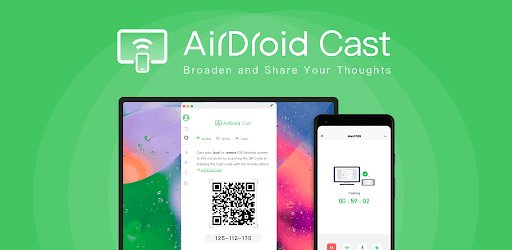
Ce n'est pas tout, vous pouvez également projeter sur une Android TV. Grâce à ses fonctionnalités, AirDroid Cast va au-delà de simplement dupliquer l'écran pour offrir une expérience enrichie lors des jeux sur votre Mac. Par conséquent, vous pourrez tirer parti des avantages suivants.
Un gameplay fluide et précis avec un taux de rafraîchissement élevé
Le taux de rafraîchissement d'AirDroid Cast peut atteindre 120 Hz, vous permettant de profiter de ce jeu au rythme rapide sans vous soucier des ralentissements.
Entendre mieux les pas avec un audio de haute qualité
Entendre les pas dans COD est un excellent moyen de réduire les attaques sournoises. Avec l'audio de haute qualité d'AirDroid Cast, vous pourrez entendre ces pas plus clairement et éliminer les adversaires qui essaient de vous surprendre.

Jouez sur différentes tailles d'écran tout en maintenant la qualité vidéo
AirDroid Cast vous permet de régler la vidéo jusqu'à 1080p (Full HD), ce qui vous permet de jouer sur un moniteur de grande taille sans perte de qualité vidéo. De plus, cela améliore l'expérience de jeu en général.
Lancez COD depuis votre Mac
AirDroid Cast dispose d'une fonctionnalité de contrôle de la souris qui vous permet de contrôler votre téléphone depuis votre PC. De cette façon, vous pouvez utiliser la souris de votre Mac pour lancer le jeu directement depuis votre PC.
Sachant ce qu'AirDroid Cast apporte, vous pouvez l'installer en 3 étapes simples et l'utiliser pour jouer à COD Warzone sur votre Mac.
- Étape 1. Installer AirDroid Cast
- Rendez-vous sur la page de téléchargement officielle pour télécharger la version macOS d'AirDroid Cast sur votre Mac. Faites de même pour votre téléphone (qu'il s'agisse d'un appareil Android ou iOS). Installez AirDroid Cast sur les deux appareils une fois le téléchargement terminé.
- Étape 2. Lancez AirDroid Cast et choisissez comment vous connecter
- Lancez AirDroid Cast sur votre téléphone et votre Mac. Ici, vous aurez 3 options de connexion : Sans fil, Airplay et USB.
- Après avoir lancé les demandes de connexion, acceptez les autorisations et les demandes qui apparaissent sur les deux appareils pour confirmer la connexion.
1. Sans fil :
Assurez-vous que votre Mac et votre téléphone sont connectés au même réseau local. Ici, vous pouvez soit entrer le code de projection sur votre téléphone, soit utiliser l'appareil photo de votre téléphone pour scanner le code QR.
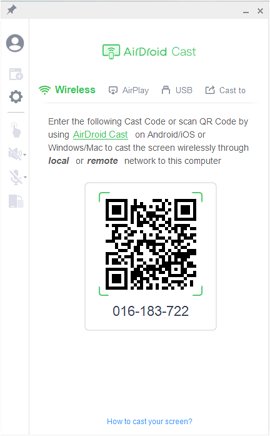
2. Via AirPlay
Si vous utilisez un iPhone et que vous souhaitez vous connecter à un Mac, c'est la meilleure façon de le faire. Assurez-vous que votre téléphone et votre PC sont connectés au même WiFi, puis cliquez sur l'onglet AirPlay et assurez-vous que le service AirPlay est actif.
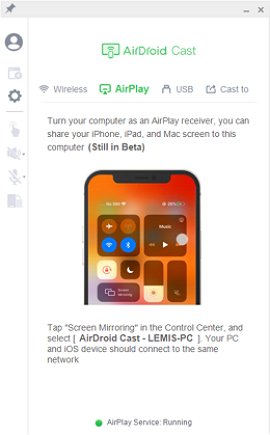
Ensuite, allez dans le Centre de contrôle>Miroir d'écran sur votre iPhone, puis sélectionnez l'appareil étiqueté AirDroid Cast - xxx.
3. Utiliser un câble
Tout d'abord, assurez-vous que le débogage USB a été activé sur votre téléphone. Connectez votre Mac et votre téléphone à l'aide d'un câble USB, puis cliquez sur l'onglet Câble. Sélectionnez votre téléphone parmi les appareils disponibles.
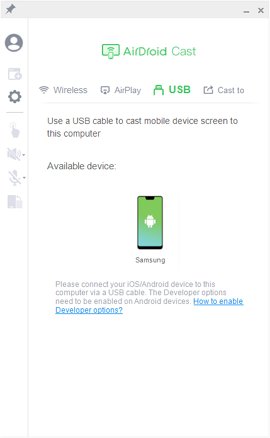
- Étape 3. Dupliquez l'écran de votre téléphone sur votre Mac
- Quelle que soit la méthode que vous utilisez pour vous connecter, l'écran de votre téléphone sera reflété sur votre ordinateur.
- Étape 4. Jouez à COD sur votre Mac/PC Windows en utilisant AirDroid Cast
- Cliquez sur le bouton de contrôle de la souris sur AirDroid Cast et utilisez votre souris pour lancer Call of Duty sur votre téléphone depuis votre Mac/PC Windows.
- Sélectionnez le mode de jeu que vous préférez (Battle Royal ou Plunder). Vous pouvez également choisir de jouer à l'histoire.
- Une fois que vous avez terminé, vous serez déposé à Verdansk où vous pouvez commencer à jouer.
- Utilisez votre téléphone comme contrôleur et visualisez le gameplay depuis votre PC.
- En dehors d'AirDroid Cast, voici d'autres bonnes solutions de partage d'écran que vous pouvez essayer.


ApowerMirror
ApowerMirror est un outil de partage d'écran puissant pour les appareils Android et iOS. Il est compatible avec les PC Mac et Windows. En plus de se connecter via Wi-Fi, vous pouvez également le faire à l'aide d'un câble USB.
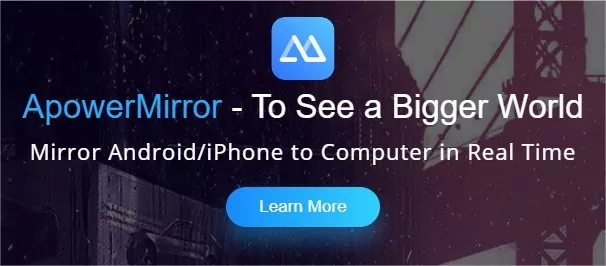
Il dispose de fonctionnalités de contrôle par clavier et souris pour donner aux utilisateurs une pleine fonctionnalité lorsqu'ils dupliquent leur écran sur un PC. Cela signifie que vous pouvez jouer à COD Warzone directement depuis votre PC. Vous pouvez également capturer des images et enregistrer votre écran directement depuis le PC pendant que vous jouez à COD Warzone.
Pour configurer ApowerMirror sur vos appareils et jouer à COD Warzone sur votre PC, suivez ces étapes simples.
- Étape 1. Installez sur les deux téléphones et PC
- Allez sur la page de téléchargement et téléchargez ApowerMirror pour PC. Vous pouvez obtenir les versions mobiles sur le Play Store ou l'App Store si vous utilisez Android ou iOS respectivement. Une fois le téléchargement terminé, installez-le sur les deux appareils.
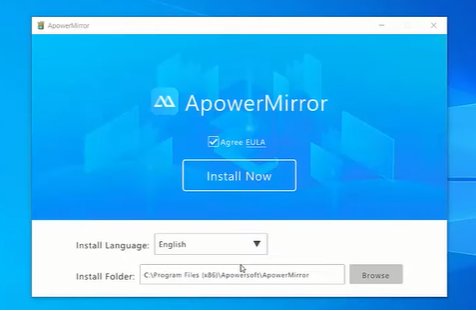
- Étape 2. Choisissez comment vous connecter
- Lancez l'application et sélectionnez votre méthode de connexion préférée parmi ces options :
- Cliquez sur l'onglet USB sur votre PC et sélectionnez votre appareil mobile.
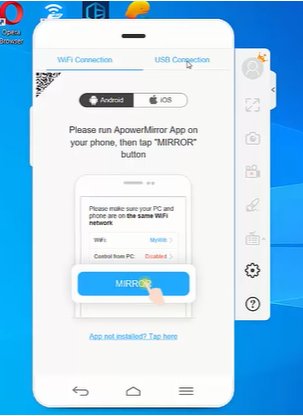
1.Wi-Fi
Assurez-vous que votre téléphone et votre PC sont connectés au même Wi-Fi. Depuis votre téléphone, cliquez sur le bouton ‘Miroir’, puis acceptez la demande de duplication sur votre PC.
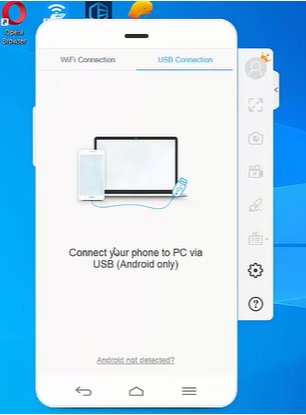
2. Câble USB
Tout d'abord, vous devez activer le débogage USB sur votre téléphone. Ensuite, connectez votre téléphone à votre ordinateur via un câble USB.
- Étape 3. Dupliquez votre écran et jouez à COD Warzone
- Une fois que vous acceptez la permission de duplication, l'écran de votre téléphone sera projeté sur votre PC. En utilisant les fonctionnalités de contrôle par clavier et souris, vous pouvez lancer le jeu et y jouer directement sur votre PC.
LetsView
Une autre bonne solution de partage d'écran est LetsView. C'est également une méthode de premier plan pour projeter votre jeu mobile sur un PC.
- Il a plusieurs options de connexion (câble USB et code de projection/code QR)
- Il est disponible pour plusieurs systèmes, y compris Windows, macOS, Android et iOS.
- Le taux de rafraîchissement peut atteindre jusqu'à 120 fps.
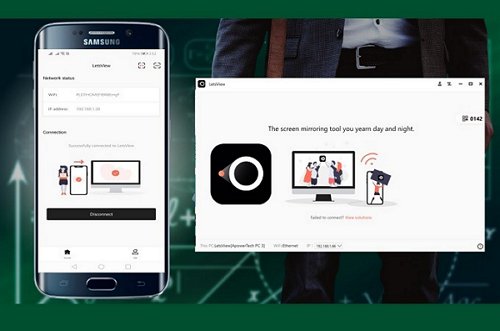
Vous pouvez configurer LetsView de manière similaire à AirDroid Cast et l'utiliser pour jouer à COD Warzone sur votre Mac. Pour ce faire, suivez ces étapes.
- Étape 1. Téléchargez-le gratuitement
- Depuis votre navigateur, allez sur la page officielle pour télécharger LetsView sur votre Mac et votre téléphone. Une fois le téléchargement terminé, installez-le sur les deux appareils.
- Étape 2. Connectez votre téléphone et votre PC
- Assurez-vous que votre téléphone et votre Mac sont connectés au même réseau WiFi, puis lancez LetsView sur les deux appareils. Attendez que votre PC apparaisse parmi les appareils disponibles, puis cliquez dessus pour vous connecter.
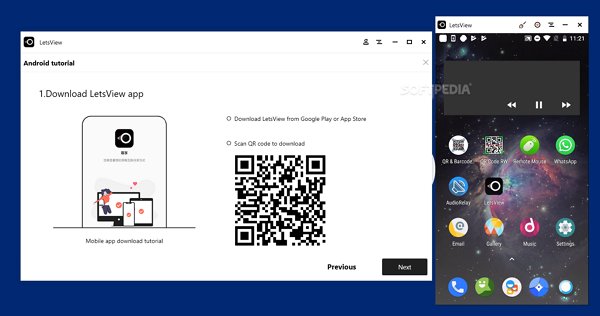
Alternativement, vous pouvez également vous connecter en scannant le code QR affiché sur votre PC. Une fois que votre téléphone et votre Mac sont connectés, vous pouvez lancer COD Warzone depuis votre PC en utilisant la fonctionnalité de contrôle de la souris.
Voilà donc 3 méthodes que vous pouvez utiliser pour jouer à COD Warzone sur votre Mac, puisqu'il n'existe pas de version dédiée pour macOS.
Partie 4 : Verdict final & FAQ sur COD Warzone
Bien que Call of Duty soit une franchise de jeux de combat bien établie, elle n'a pas de version dédiée pour macOS. Ainsi, les utilisateurs de Mac ne peuvent pas jouer au jeu nativement sur leur PC.
Heureusement, vous pouvez le faire facilement et commodément avec AirDroid Cast. Il vous permet de dupliquer l'écran de votre téléphone et de jouer au jeu sur votre PC. Le meilleur dans tout ça ? Cela améliore votre expérience de jeu avec un audio, une vidéo de haute qualité et un taux de rafraîchissement élevé.











Laisser une réponse.